Sådan downloades Napster Music til Windows 10 og smartphone
Napster leverer en browserbaseret musiktjeneste til både din computer og smartphone. Det giver dig mulighed for at lytte til musik online uden problemer. Hvis du har brug for at downloade Napster-musik offline, er der to personlige abonnementstjenester, unRadio og Premier. Er der en metode til at downloade Napster-musik gratis uden begrænsning? Lær bare flere detaljer om de bedste metoder fra artiklen.
Hvis du allerede har tilmeldt Napster-tjenesten, kan du finde downloadmuligheden i Napster-appen eller browseren for at få musikfilerne offline. Når du har brug for at downloade filerne gratis, kan du lære flere detaljer om, hvad Vidmore Screen Recorder kan gøre som nedenfor.
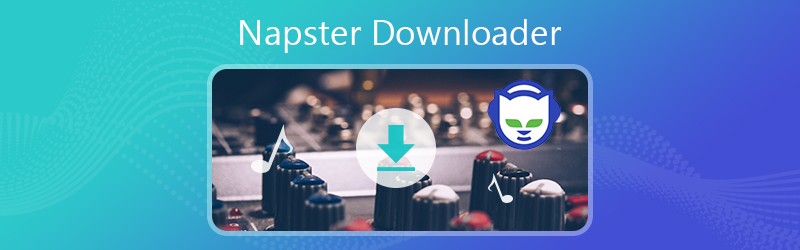
- Del 1: Sådan downloades Napster Music til PC eller Mac
- Del 2: Sådan downloades Napster Music til Android / iOS
- Del 3: Bedste metode til at downloade Napster-musik gratis
Del 1: Sådan downloades Napster Music til PC eller Mac
Hvis du allerede har abonneret på Napsters personlige service, som f.eks. UnRadio med US$4.99 pr. Måned eller Premier med US$9.99 pr. Måned, kan du downloade Napster-musik, album, station og endda afspilningslister. Brug bare den samme metode til at udtrække musikfilerne fra Napster på Mac. Du kan også lære mere om udtrække musik fra DVD for at lytte, uanset hvor du går.
Trin 1: Bare download og installer Napster-programmet til Windows 10, start derefter programmet, og åbn afspilningslisten for at finde de yndlingssange, du vil downloade fra Napster.
Bemærk: Du kan selvfølgelig også bruge Internetsøgning til at downloade musik- og lydfiler fra Napster med den samme proces. Det giver dig mulighed for at downloade og gemme musikfilerne direkte på din computer.
Trin 2: Klik på downloadknappen ud for spornavnet, som du kan få adgang til downloadprocessen. Det tager et par sekunder at downloade musikken fra Napster-siden.
Trin 3: Når du får musikken til din computer, kan du se den blå downloadpil, downloadprocessen er afsluttet. Du kan finde al Napster-musik download under Hent fanen.
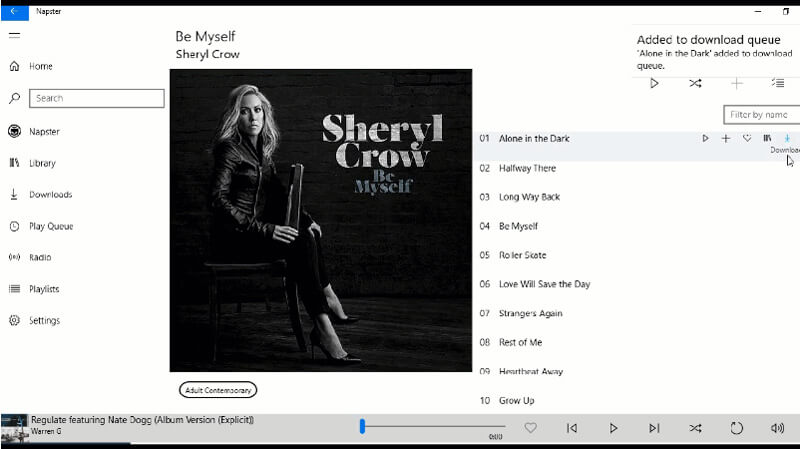
Bemærk: Når du bruger premium-abonnementet, giver det dig også mulighed for at lave musik personlig med Swipe og GIPHY, indstille stemningen efter din rigtige ånd, downloade og afspille mere end 30 millioner musikfiler uden Ads offline.
Del 2: Sådan downloades Napster Music til Android / iOS
Selvfølgelig skal du muligvis også downloade Napster-musik til en Android-telefon eller iPhone. Sørg for, at du har installeret Napster-appen til din smartphone. Du kan lære mere om, hvordan du får de ønskede musikfiler fra din smartphone som nedenfor.
Sådan downloades musik fra Napster fra Android-telefon
Trin 1: Download og installer Napster apk fra Google Play, du kan åbne programmet på din Android-telefon. Log ind på den samme konto med bruger-id og adgangskode for at få adgang til programmet.
Trin 2: Gå til de afspilningslister eller album, du vil downloade offline. Du finder 3 prikker ved siden af de afspilningslister og spor, du gerne vil downloade fra Napster offline.
Trin 3: For at udtrække musikfilerne kan du trykke på download-knappen for at gemme målsporet på din Android-telefon. Nu kan du lytte til Napster-musikken i programmet.
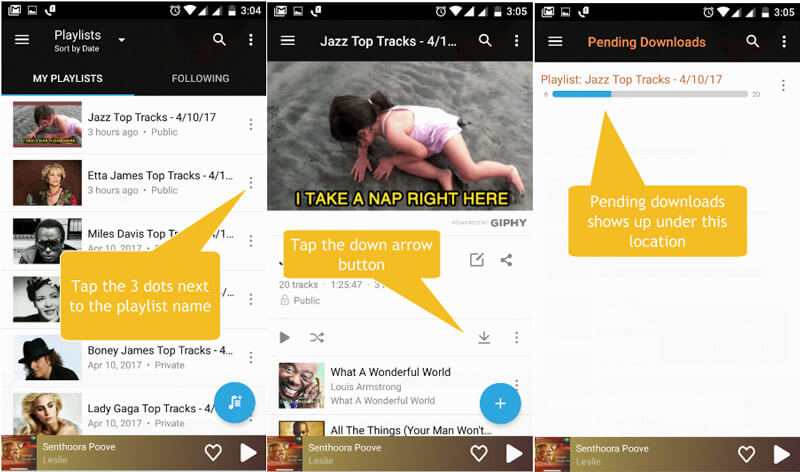
Sådan downloades musik fra Napster fra iPhone
Trin 1: Når du har installeret Napster-appen fra App Store, kan du starte programmet på din iPhone. Log ind på kontoen med det ønskede bruger-id og adgangskode.
Trin 2: Klik på den spilleliste, kunstner eller album, du vil downloade i programmet. For at downloade en individuel sang kan du trykke på + knappen og trykke på Hent mulighed.
Trin 3: Det downloader Napster-musik gratis, når du har trykket på pilen til download. Når du venter på, at downloadingen er færdig, kan du hente musikken i programmet.
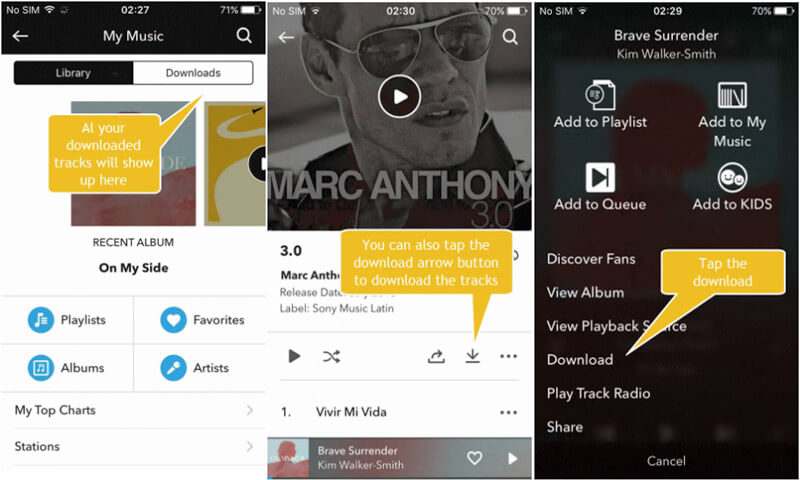
Del 3: Bedste metode til at downloade Napster-musik gratis
Hvad skal du gøre, hvis du vil downloade Napster-musikken gratis uden abonnement? Uanset om du kun skal downloade nogle yndlingsmusikfiler fra Napster eller ikke ønsker at abonnere på tjenesten, Vidmore skærmoptager er den ultimative downloader af Napster-musik, der giver dig mulighed for at optage ubegrænset musik fra Napster uden begrænsning. Desuden kan du også tilpasse lydformaterne og optagemetoderne i henhold til dine krav.
- Optag Napster-musikken, afspilningslisterne og stationerne med den originale kvalitet.
- Fang systemlyd, mikrofon og online streamingfiler.
- Gem Napster-musikken i MP3, WAV, AIFF og flere andre filformater.
- Rediger musikken yderligere, trimme video og lyd og opsæt tidsplanoptagelse.
Trin 1: Installer Napster musik downloader
Når du har installeret skærmoptageren, kan du starte programmet på din computer. Inden du optager musikfilerne, er det bedre at have en samling af URL'erne til disse musikfiler. Drej derefter lydstyrken til din computer til i overensstemmelse hermed.

Trin 2: Indstil forudindstillingen til optagelse
For at downloade Napster-musikken med den bedste kvalitet kan du oprette en forudindstillet opgave på forhånd. Klik på indstillingen Mere, og vælg knappen Administrer for at indstille det ønskede lydformat, kvalitet, lydstyrke og mere andre parametre til at optage lydfiler.

Trin 3: Aktiver indstillingen Systemlyd
Derefter kan du gå tilbage til hovedgrænsefladen og vælge Lydoptager menu for at tænde Systemlyd kun valgmulighed. For at undgå støj fra miljøet skal du slukke for Mikrofon mulighed for kun at downloade Napster-musikken.

Trin 4: Optag og download Napster-musik
Klik på REC knappen for at optage musikfilerne fra Napster. Det giver dig mulighed for at optage lydfiler uden nogen begrænsning. Derudover kan du også bruge den avancerede optager til at opsætte opgaveplanen, indstille postlængden og flere andre med lethed.
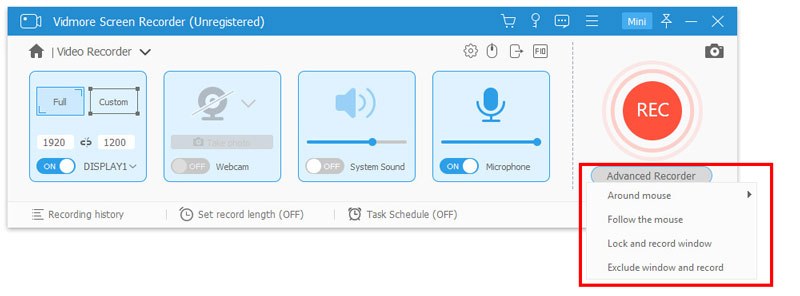
Trin 5: Gem og rediger Napster-musikken yderligere
Klik på stopknappen for at gemme Napster-musikfilen. Nu kan du klikke på Optagelseshistorik mulighed for at åbne den indspillede musik. Du kan omdøbe optagelsesfilen, afspille den direkte eller dele den på YouTube, Flickr og andre sociale mediewebsteder.

Konklusion
Det er nemt at downloade Napster-musikken, hvis du allerede har abonneret på tjenesten. Napster giver dig mulighed for at downloade musikken fra programmet, browseren samt applikationerne. Selvfølgelig kan du blot følge metoden for let at få den ønskede musik offline. Hvis du ikke ønsker at abonnere på tjenesten, er Vidmore Screen Recorder en anbefalet metode til at downloade Napster-musikken til din computer. Det giver dig mulighed for let at optage musik, fange skærm og tage øjebliksbillede. Flere forespørgsler om, hvordan du downloader og optager musikfilerne fra Napster, kan du dele flere detaljer om dine kommentarer i artiklen.


